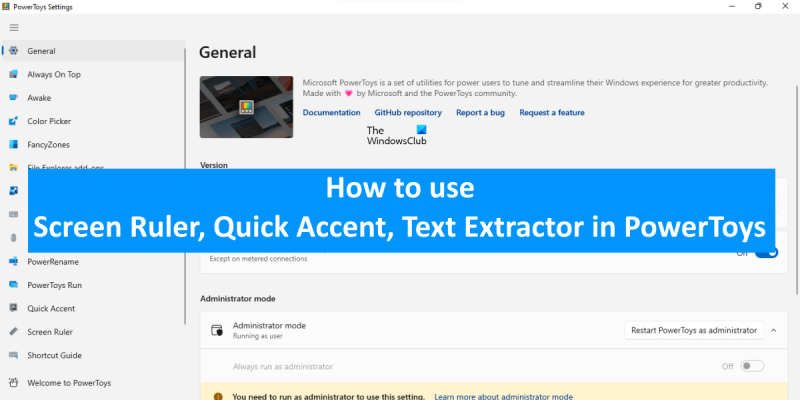Som IT-ekspert leter jeg alltid etter nye måter å effektivisere arbeidsflyten min og spare tid. PowerToys er et flott verktøy som tilbyr en rekke verktøy for å gjøre livet mitt enklere. I denne artikkelen skal jeg vise deg hvordan du bruker tre av mine favoritt PowerToys-verktøy: Tekstuttrekker, Skjermlinjal og Quick Accent. Text Extractor er et flott verktøy for raskt å trekke ut tekst fra en rekke kilder. For å bruke Text Extractor, velg ganske enkelt teksten du vil trekke ut, og klikk deretter på knappen 'Pakk ut tekst'. Text Extractor vil deretter lagre teksten til en fil for deg. Screen Ruler er et hendig verktøy for raskt å måle skjermelementer. For å bruke skjermlinjal, klikk og dra linjalen til ønsket plassering på skjermen. Skjermlinjal vil da vise målene i piksler. Rask aksent er et flott verktøy for raskt å legge til aksentmerker i tekst. For å bruke Quick Accent, velg ganske enkelt teksten du vil aksent, og klikk deretter på 'Accent'-knappen. Rask aksent vil da legge til de riktige aksentmerkene til teksten.
Microsoft har lagt til tre nye funksjoner til PowerToys, nemlig Skjermlinjal, Quick Accent og Text Extraction. PowerToys v0.62.0 er tilgjengelig for nedlasting på GitHub. I denne artikkelen vil vi se hvordan du bruker Skjermlinjal, Quick Accent og Text Extractor i PowerToys .

hvordan du slår av automatisk oppdatering av Windows 8
Slik bruker du linjalen på skjermen i PowerToys
Skjermlinjalverktøyet i PowerToys lar deg måle piksler på skjermen avhengig av retningen på kanten av bildet. Denne funksjonen er nyttig for grafiske designere, 3D-designere, osv. ettersom de kan måle pikslene i bildene sine direkte ved å bruke linjalen på skjermen.
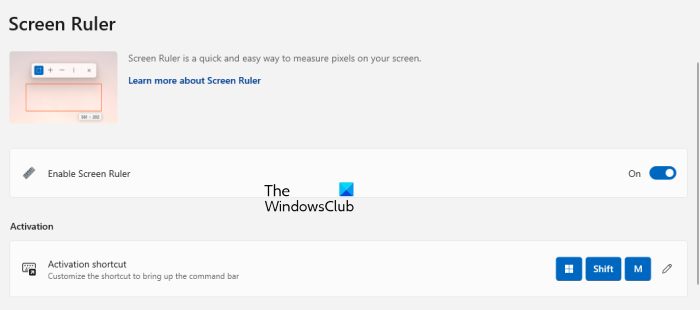
For å bruke Screen Ruler må du aktivere den. Følgende instruksjoner vil hjelpe deg med å aktivere skjermlinjalen i PowerToys:
- Klikk på Windows-søk og skriv PowerToys.
- Velg PowerToys fra søkeresultatene. Dette åpnes PowerToys-innstillinger .
- Velg nå Skjermlinjal fra venstre panel.
- Slå på knappen ved siden av Aktiver skjermlinjal .
Når Screen Ruler er aktivert, kan du starte den med en hurtigtast. Standard snarvei for å starte Screen Ruler Win + Shift + M . Men du kan endre denne hurtigtasten ved å klikke på blyantikonet ved siden av Aktiveringssnarvei .
Oppførsel Seksjonen lar deg gjøre mer med Skjermlinjal-verktøyet.
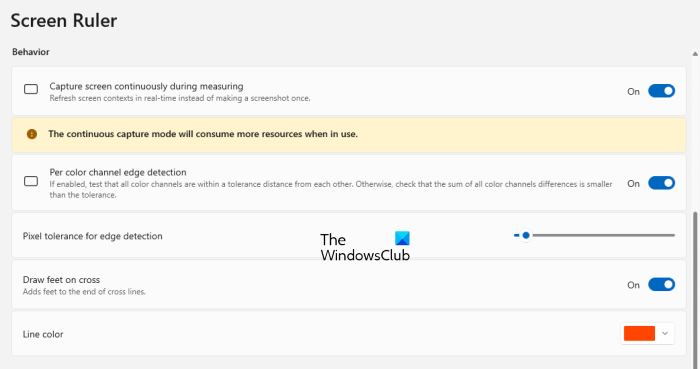
- Kontinuerlig skjermfangst under måling : Du kan aktivere denne funksjonen hvis du vil måle piksler på skjermen i sanntid. Deaktivering av denne funksjonen vil bare ta et skjermbilde. La oss si at du vil måle pikslene i et GIF-bilde. Hvis du deaktiverer denne funksjonen, vil Screen Ruler pause GIF-en under målingen.
- Kantdeteksjon etter fargekanal : Hvis denne funksjonen er aktivert, vil linjalen på skjermen sjekke om fargekanalene er innenfor tillatt avstand fra hverandre.
- Pikseltoleranse for kantdeteksjon : Du kan endre pikseltoleransenivået på skjermen for måling ved å flytte Pikseltoleranse for kantdeteksjon glidebryteren.
- Tegn føttene på korset : Hvis du aktiverer denne funksjonen, vil skjermlinjalen legge til føtter på slutten av krysslinjene.
- Linjefarge : Du kan endre fargen på skjermens linjallinje.
Når du aktiverer skjermlinjalen ved å trykke på ønskede hurtigtaster, vil skjermlinjalverktøylinjen vises øverst på skjermen. Den inneholder fire forskjellige funksjoner for å måle pikslene på skjermen.
- Grenser : Etter å ha valgt Borders, kan du måle pikslene på skjermen ved å tegne et rektangel. Trykk og hold venstre museknapp og dra i en hvilken som helst retning for å tegne et rektangel. Når du begynner å tegne rektangelet, vil linjalen på skjermen begynne å måle pikslene på skjermen.
- Avstand : Dette er et korstegn. Velg det hvis du vil måle piksler både horisontalt og vertikalt.
- Horisontal avstand : Lar deg måle pikslene på skjermen i horisontal retning.
- Vertikal avstand : Lar deg måle piksler på skjermen i vertikal retning.
Slik bruker du Quick Accent i PowerToys
Ved å legge Quick Accent-funksjonen til PowerToys, har Microsoft gjort det enklere for brukere å skrive inn tegn med diakritiske tegn. For å bruke denne funksjonen, aktiver Quick Accent i PowerToys. Følgende trinn vil hjelpe deg med å aktivere Quick Accent i PowerToys:
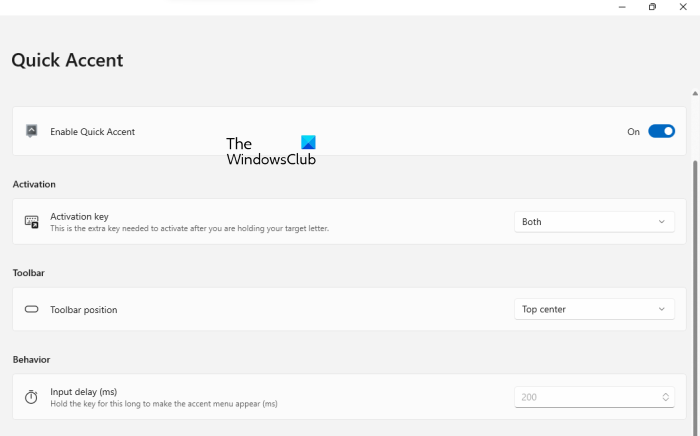
- Åpne PowerToys-innstillingene.
- Velge Rask aksent Fra venstre side.
- Slå på bryteren ved siden av Aktiver Quick Accent .
Du kan velge en aktiveringsnøkkel ved å klikke på den aktuelle rullegardinlisten. Som standard aktiveres Quick Accent-verktøylinjen ved å trykke på venstre eller høyre piltast eller mellomromstasten sammen med den engelske alfabettasten på tastaturet. Under Verktøylinje kan du velge plasseringen av Quick Accent-verktøylinjen på skjermen.
Oppførsel Seksjonen lar deg angi en inngangsforsinkelse for en rask aksent. Du må trykke og holde nede tasten i varigheten som er spesifisert i denne delen for å vise Quick Accent-verktøylinjen. Her legges tiden inn i millisekunder.
skype-varsler fungerer ikke
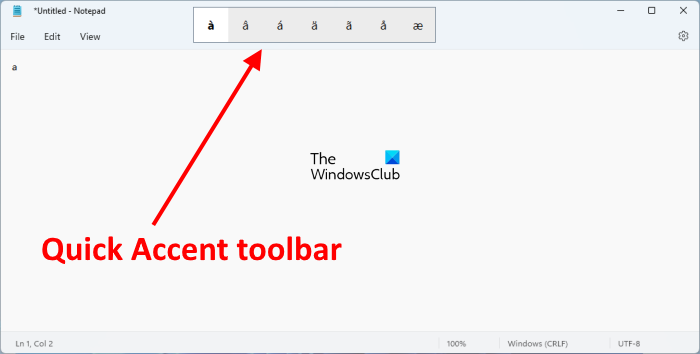
For å bruke Quick Accent, trykk og hold en bokstavtast på tastaturet og trykk umiddelbart på aktiveringstasten. Du angir for eksempel mellomromstasten som aktiveringsnøkkel for Quick Accent-verktøylinjen i PowerToys-preferansene. Nå, hvis du vil se alle tegnene med diakritiske tegn for bokstaven A, trykk og hold A på tastaturet og trykk på mellomromstasten umiddelbart. Dette vil vise Quick Accent-verktøylinjen på skjermen.
Hvordan bruke Text Extractor i PowerToys
Text Extractor er en flott funksjon i PowerToys. Du kan sammenligne denne funksjonen med OCR-programvare eller -verktøy. Text Extractor lar deg trekke ut tekst i et valgt område av skjermen. Følg trinnene nedenfor for å aktivere denne funksjonen:
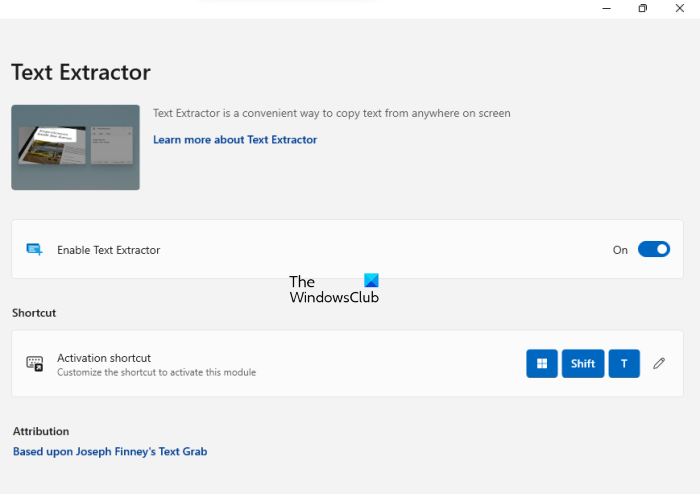
- Åpne PowerToys-innstillingene.
- Velge Tekstuttrekk Fra venstre side.
- Slå på bryteren ved siden av Aktiver tekstuttrekk .
Standard hurtigtaster for å aktivere Text Extractor er: Win + Shift + T . Men du kan endre disse tastene ved å klikke på blyantikonet ved siden av Aktiveringssnarvei alternativ.
Aktiver tekstuttrekkeren ved å trykke på hurtigtastene som er definert for den. Etter det vil et sakslignende kors vises på skjermen din. Tegn nå et rektangel på skjermen for å fange ønsket område. Text Extractor vil automatisk kopiere teksten skrevet under det fangede området til utklippstavlen. Nå kan du lime inn den kopierte teksten hvor som helst.
hvordan åpne kontrollpanel i Windows 10
Besøk github.com for å laste ned den nyeste versjonen av PowerToys.
Lese : Bildestørrelse, Window Walker, Markdown, SVG PowerToys forhåndsvisning.
Hvordan bruker jeg Microsoft PowerToys?
Microsoft PowerToys er et sett med verktøy som hjelper brukere med å forbedre produktiviteten. Etter å ha installert PowerToys, vil du kunne gjøre mer med systemet ditt. Du kan for eksempel få et hvilket som helst program til å alltid vises øverst ved å klikke på ønsket snarvei. PowerToys har også en fargevelger som lar deg velge hvilken som helst farge på skjermen. Keyboard Manager lar deg kartlegge tastaturet, mens Mouse Utilities lar deg administrere og kontrollere musehandlinger. For å bruke PowerToys trenger du bare å trykke på ønsket tastekombinasjon for en spesifikk handling.
Hvordan velge en farge hvor som helst på skjermen?
Du kan bruke gratis fargevelgerprogramvare til å velge farger hvor som helst på skjermen. Hvis du ikke vil installere tredjepartsprogramvare, kan du installere Microsoft PowerToys. Dette er et sett med verktøy som vil øke produktiviteten din. Når PowerToys er installert, klikker du på ønsket snarvei for å starte fargevelgeren. Du kan vise eller endre hurtigtaster ved å åpne PowerToys-innstillingene.
Håper dette hjelper.
Les mer : Slik bruker du Awake PowerToy for å holde datamaskinen våken.